
Přidání zařízení pomocí Apple Configuratoru do Apple School Manageru
Do Apple School Manageru můžete pomocí Apple Configuratoru ručně přidávat zařízení Apple, a to i když jste je nekoupili přímo od společnosti Apple, autorizovaného prodejce produktů Apple ani autorizovaného mobilního operátora:
Zařízení iPhone, iPad a Apple TV (pouze modely s připojením přes Ethernet) za použití nástroje Apple Configurator pro Mac.
iPhony, iPady a Macy (s macOS 12.0.1 nebo novějším) s čipy Apple nebo čipem Apple T2 Security při použití Apple Configuratoru pro iPhone.
Aplikace | iPhone | iPad | Mac | Apple TV (pouze modely s připojením přes Ethernet) | |||||||
|---|---|---|---|---|---|---|---|---|---|---|---|
Apple Configurator pro iPhone |
(iOS 16 nebo novější) |
(iPadOS 16.1 nebo novější) |
(macOS 12.0.1 nebo novější) | ||||||||
Apple Configurator pro Mac | |||||||||||
Po nastavení se zařízení chovají jako jakékoli jiné zařízení v aplikaci Apple School Manager s povinným dohledem a registrací do služby správy zařízení. Zařízení pak můžete vypnout a uschovat, dokud ho nebudete potřebovat použít, případně poslat uživateli. Když zařízení předáte uživateli, má dočasnou 30denní lhůtu na uvolnění zařízení z aplikace Apple School Manager, dohledu a služby správy zařízení. Tato dočasná 30denní lhůta začíná ihned po úspěšném přiřazení a zaregistrování zařízení do:
Externí služba správy zařízení propojená s aplikací Apple School Manager
Požadavky na přidání zařízení pomocí Apple Configuratoru pro iPhone
Před přidáním zařízení do Apple School Manageru pomocí Apple Configuratoru pro iPhone si prostudujte příslušné požadavky.
Zařízení a minimální podporovaný operační systém | Minimální operační systém pro Apple Configurator pro iPhone | Panel Průvodce nastavením |
|---|---|---|
Mac (macOS 12.0.1) | iOS 15 | Vyberte svou zemi nebo oblast |
iPhone (iOS 16) | iOS 16 | Vyberte síť Wi‑Fi |
iPad (iPadOS 16) | iOS 16 | Vyberte síť Wi‑Fi |
Apple Vision Pro (visionOS 26) | iOS 16 | Vyberte síť Wi‑Fi |
Další požadavky na Mac
Aby bylo možné počítače Mac přidat, musejí mít čip Apple nebo Apple T2 Security Chip s macOS 12.0.1 nebo novějším. Seznam kompatibilních počítačů najdete v článcích podpory Apple Počítače Mac s čipem Apple a Modely Mac s čipem Apple T2 Security Chip.
Můžete přidat nový Mac nebo můžete přidat Mac, který již byl nastaven. Než budete moct přidat Mac, který již byl nastaven, musíte nejprve vymazat všechen obsah a nastavení. Další informace najdete v části Vymazání z Macu v Uživatelské příručce pro Mac.
Před přidáním Macu proveďte tyto další kroky:
Rozhodněte, jak se má Mac připojovat k internetu, a pak buď vytvořte konfigurační profil, nebo si připravte potřebné adaptéry a kabely.
Sdílení přihlašovacích údajů k síti Wi‑Fi (výchozí způsob): Je nezbytné připojit iPhone k síti Wi‑Fi s přístupem k internetu. Mac používá při spuštění stejné přihlašovací údaje k síti.
Použití konfiguračního profilu sítě: Je nezbytné vytvořit konfigurační profil s datovou sadou Wi‑Fi nebo 802.1X obsahující příslušné přihlašovací údaje k síti a uložit jej do umístění v aplikaci Soubory. Pak jej můžete nakonfigurovat v Apple Configuratoru > Nastavení. Viz část Vytváření a úprava konfiguračních profilů v Apple Configuratoru v Uživatelské příručce k Apple Configuratoru pro Mac.
Poznámka: V případě potřeby můžete do konfiguračního profilu přidat datovou sadu certifikátu pro použití s ověřením Wi‑Fi nebo 802.1X. Viz část Nastavení v datové části správy zařízení s certifikáty pro zařízení Apple v příručce Nasazení platforem Apple.
Připojení Macu k internetu pomocí připojení k ethernetu: Je nezbytné, abyste Mac před přiřazením k Apple School Manageru připojili k internetu.
Přihlášení do Apple Configuratoru pro iPhone
Než do Apple School Manageru přidáte iPhone, iPad, Mac nebo Apple Vision Pro, musíte se do Apple School Manageru přihlásit jako uživatel s funkcí, která má oprávnění ke správě zařízení, například administrátor, správce instituce nebo správce registrace zařízení.
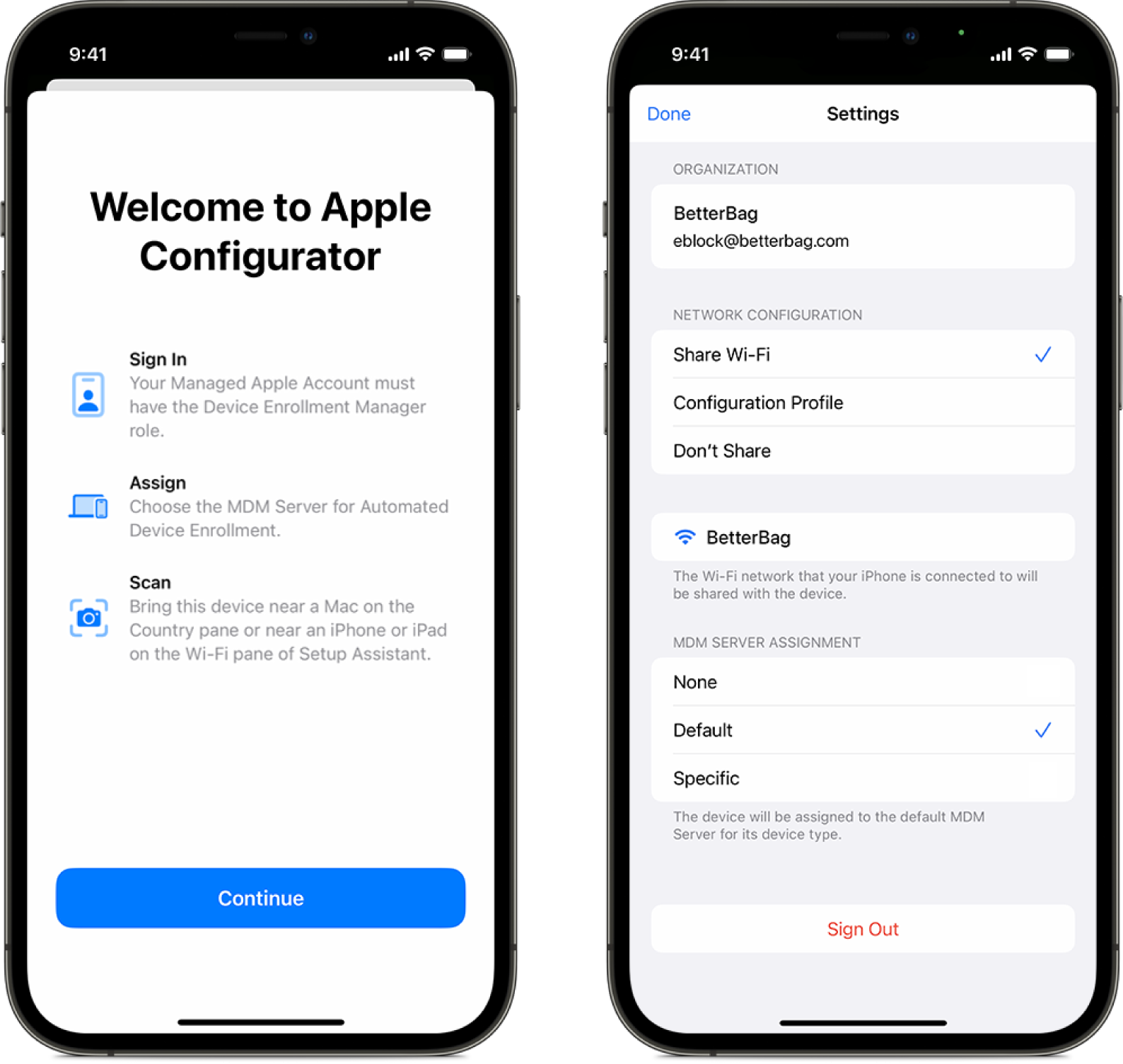
Zkontrolujte, že má iPhone přístup k internetu prostřednictvím sítě Wi-Fi nebo mobilního připojení, a pak na iPhonu spusťte Apple Configurator
 .
.Zadejte svůj spravovaný účet Apple.
V případě potřeby přejděte do Nastavení v aplikaci Apple Configurator a pak proveďte kroky 4 nebo 5.
Vyberte způsob síťového připojení, který chcete použít:
Sdílení Wi‑Fi:Tento způsob sdílí připojení k síti Wi‑Fi iPhonu se zařízením, které chcete přidat.
Konfigurační profil: Tento způsob vyžaduje konfigurační profil pro zařízení, které chcete přidat.
Nesdílení: Tento způsob vyžaduje, aby uživatel vybral způsob připojení.
Poznámka: Tento způsob Apple Vision Pro nepodporuje.
Vyberte způsob přiřazení služby správy zařízení:
Žádné: Nepřiřazovat zařízení automaticky ke službě správy zařízení.
Pokud vyberete Žádné, musíte dokončit úkol, Přiřazení zařízení přidaného prostřednictvím aplikace Apple Configurator ke službě správy zařízení.
Výchozí: Automaticky přiřazovat zařízení k nakonfigurované službě správy zařízení v Apple School Manageru podle konkrétního typu zařízení (iPhone, iPad, Mac, Apple Vision Pro).
Konkrétní: Automaticky přiřazovat zařízení ke konkrétní službě správy zařízení.
Přidání nového Macu pomocí Apple Configuratoru pro iPhone
Než začnete, nezapomeňte si prostudovat požadavky a Přihlášení do Apple Configuratoru pro iPhone.
Spusťte Apple Configurator
 na iPhonu.
na iPhonu.Pokud přidáváte notebook Mac, zapojte ho do zdroje napájení, aby během procesu nepřešel do režimu spánku.
Pokud se Mac připojuje k internetu přes Ethernet, zapojte všechny potřebné kabely a adaptéry.
Spusťte Mac.
V Průvodci nastavením vyberte jazyk, klikněte na Pokračovat a zastavte se, jakmile se zobrazí panel Vyberte svou zemi nebo oblast.
Poznámka: Pokud se dostanete za panel Vyberte svou zemi nebo oblast, musíte Mac restartovat.
Umístěte iPhone blíže k Macu a pak proveďte jednu z následujících akcí:
Naskenujte obrázek, který se zobrazí v Průvodci nastavením.
V levém dolním rohu Průvodce nastavením klikněte na Spárovat ručně, pak v Apple Configuratoru klepněte na Ruční párování a zadejte zobrazený šestimístný kód.
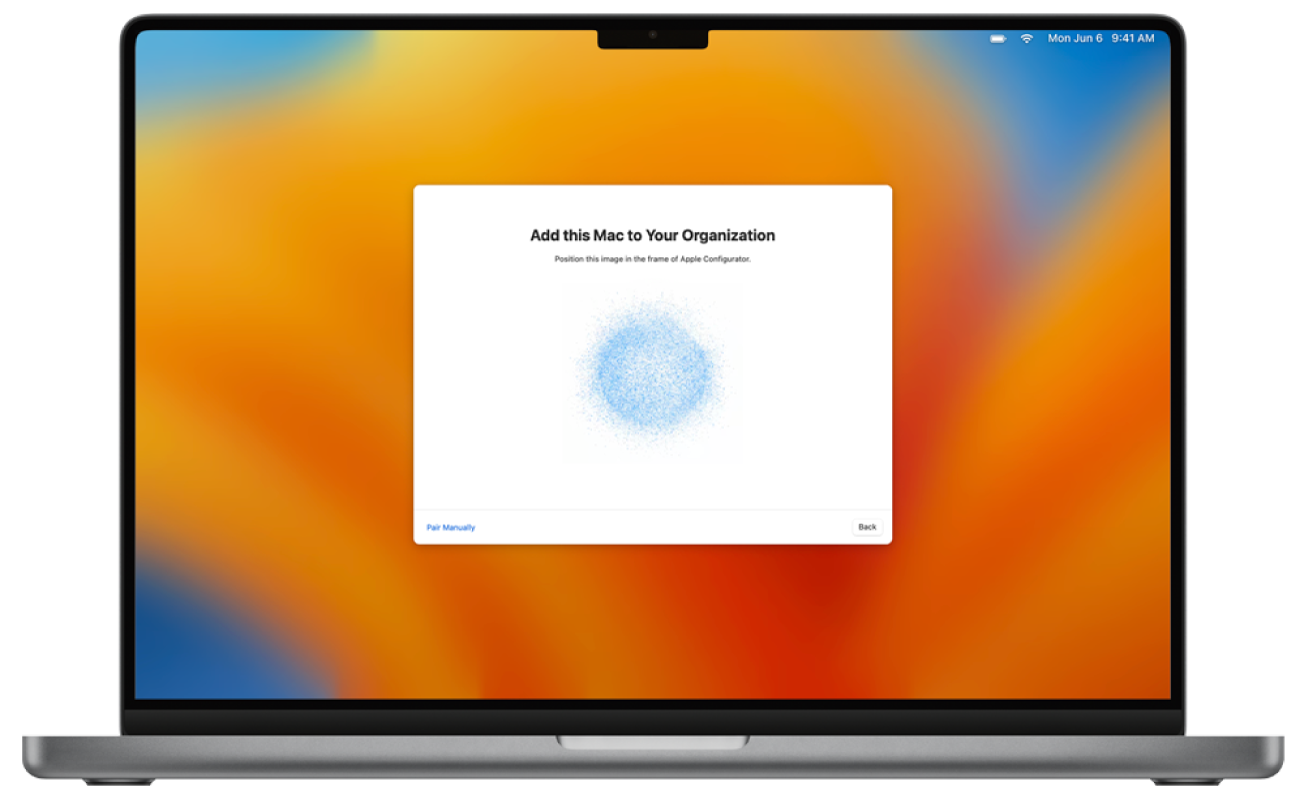
Sériové číslo a další informace o Macu se nahrají do Apple School Manageru.
Počkejte, dokud se proces nedokončí, a pak Mac kliknutím na tlačítko Vypnout vypněte.
Důležité: Pokud se při přidávání Macu rozhodnete automaticky nepřiřazovat nově přidaná zařízení ke službě správy zařízení, musíte úkol dokončit.Přiřazení zařízení přidaného prostřednictvím aplikace Apple Configurator ke službě správy zařízení
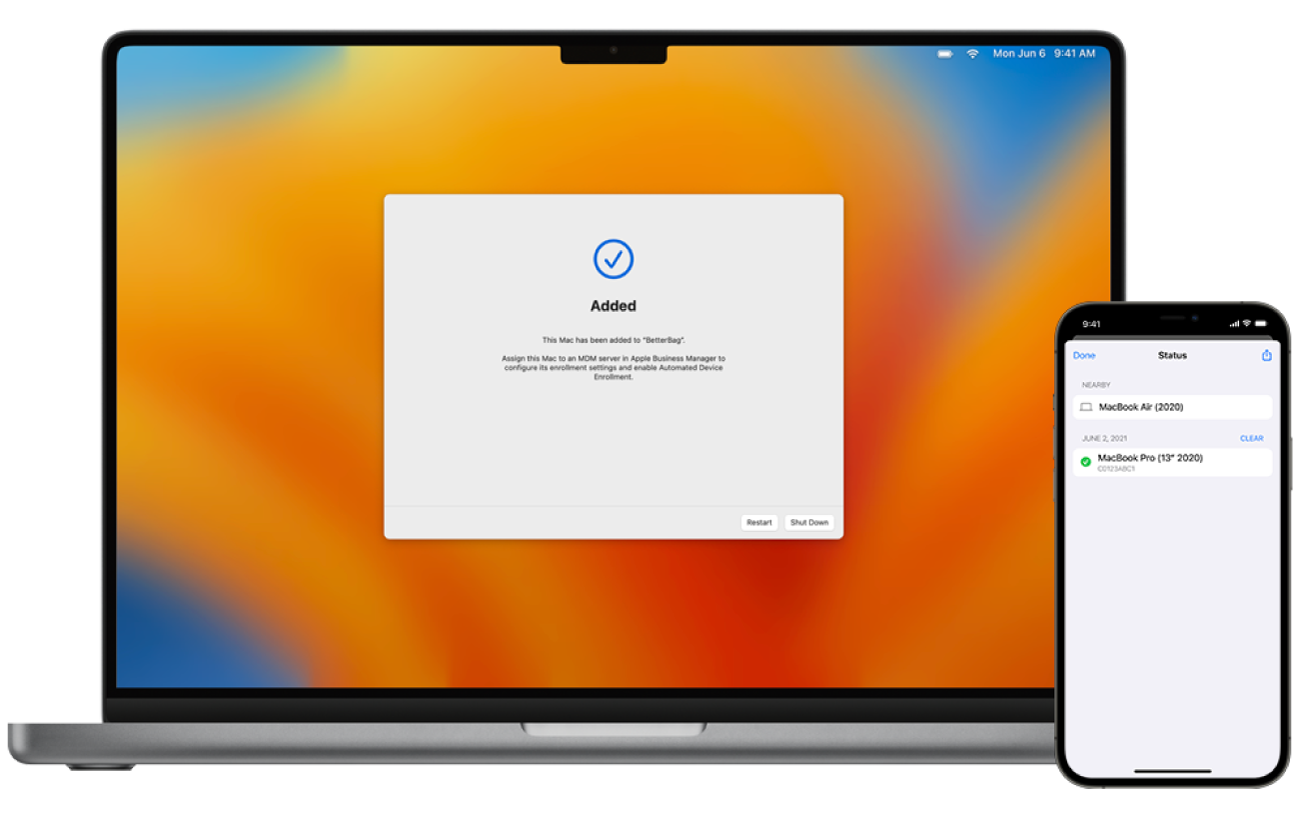
Přidání nakonfigurovaného Macu pomocí Apple Configuratoru pro iPhone
Pokud chcete do Apple School Manageru přidat nakonfigurovaný Mac, musíte nejprve vymazat všechna data a nastavení.
VAROVÁNÍ: Vymazáním z Macu odstraníte všechny informace. Zkontrolujte, že máte aktuální zálohu Macu.
Než začnete, nezapomeňte si prostudovat požadavky a Přihlášení do Apple Configuratoru pro iPhone.
Spusťte Apple Configurator
 na iPhonu.
na iPhonu.Pokud přidáváte notebook Mac, zapojte ho do zdroje napájení, aby během procesu nepřešel do režimu spánku.
Pokud se Mac připojuje k internetu přes Ethernet, zapojte všechny potřebné kabely a adaptéry.
Vyberte nabídku Apple
 > Nastavení systému, klikněte na Obecné
> Nastavení systému, klikněte na Obecné  , klikněte na Převést nebo Obnovit, pak klikněte na Smazat data a nastavení.
, klikněte na Převést nebo Obnovit, pak klikněte na Smazat data a nastavení.V Průvodci vymazáním zadejte informace o svém administrátorovi.
Zkontrolujte položky, které Průvodce vymazáním odstraní spolu s vašimi daty a nastavením.
Pokud má Mac více uživatelských účtů, položky zkontrolujete kliknutím na šipku vedle názvu účtu.
Klikněte na Pokračovat. Pak postupujte podle pokynů na obrazovce.
Poznámka: Pokud máte upravenou verzi macOS, Průvodce vymazáním nemůže Mac vymazat a zobrazí upozornění, že je nutné macOS nejprve přeinstalovat. Další informace najdete v části Vymazání a přeinstalace macOS v Uživatelské příručce pro Mac.
Počkejte, až se Mac restartuje.
V Průvodci nastavením vyberte jazyk, klikněte na Pokračovat a zastavte se, jakmile se zobrazí panel Vyberte svou zemi nebo oblast.
Poznámka: Pokud se dostanete za panel Vyberte svou zemi nebo oblast, musíte Mac restartovat.
Umístěte iPhone blíže k Macu a pak proveďte jednu z následujících akcí:
Naskenujte obrázek, který se zobrazí v Průvodci nastavením.
V levém dolním rohu Průvodce nastavením klikněte na Spárovat ručně, pak v Apple Configuratoru klepněte na Ruční párování a zadejte zobrazený šestimístný kód.
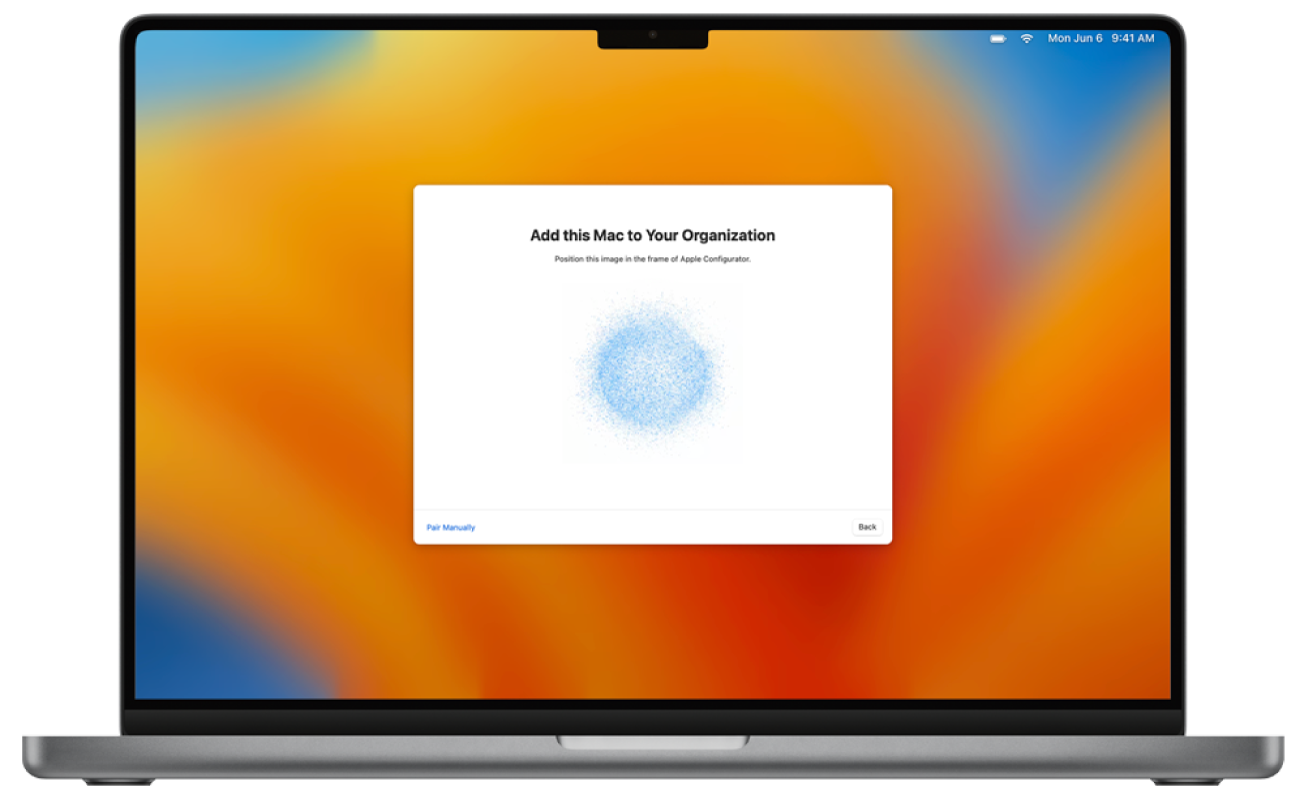
Sériové číslo a další informace o Macu se nahrají do Apple School Manageru.
Počkejte, dokud se proces nedokončí, a pak Mac kliknutím na tlačítko Vypnout vypněte.
Důležité: Pokud se při přidávání Macu rozhodnete automaticky nepřiřazovat nově přidaná zařízení ke službě správy zařízení, musíte úkol dokončit.Přiřazení zařízení přidaného prostřednictvím aplikace Apple Configurator ke službě správy zařízení
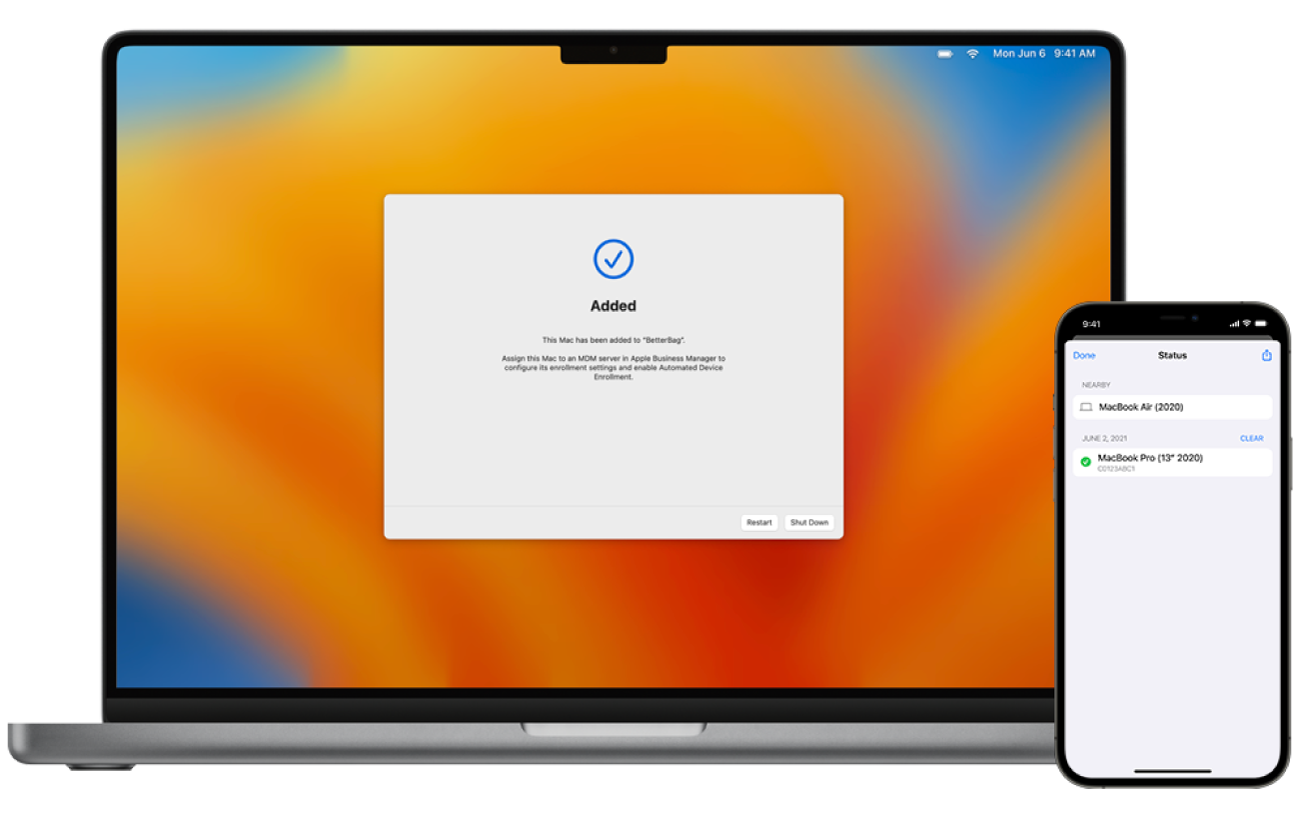
Přidání iPhonu nebo iPadu pomocí Apple Configuratoru pro iPhone
Než začnete, nezapomeňte si prostudovat požadavky a Přihlášení do Apple Configuratoru pro iPhone.
Spusťte Apple Configurator
 na iPhonu.
na iPhonu.Spusťte iPhone nebo iPad.
Pokračujte v Průvodci nastavením a zastavte se, jakmile se zobrazí panel Vyberte síť Wi‑Fi.
Poznámka: Pokud se dostanete za panel Vyberte síť Wi‑Fi, musíte iPhone nebo iPad restartovat.
Umístěte iPhone s Apple Configuratorem blíže k iPhonu nebo iPadu a pak proveďte jednu z následujících akcí:
Naskenujte obrázek, který se zobrazí v Průvodci nastavením.
V levém dolním rohu Průvodce nastavením klepněte na Spárovat ručně, pak v Apple Configuratoru klepněte na Ruční párování a zadejte zobrazený šestimístný kód.
Poznámka: Pokud Průvodce nastavením nezobrazuje panel párování na iPhonu nebo iPadu, který chcete přidat, vraťte se na plochu iPhonu a pak klepněte na aplikaci Apple Configurator.
Sériové číslo a další informace o iPhonu nebo iPadu se nahrají do Apple School Manageru.
Počkejte, dokud se proces nedokončí, a pak klepněte na tlačítka Vymazat a Vypnout.
Důležité: Pokud se při přidávání iPhonu nebo iPadu rozhodnete automaticky nepřiřazovat nově přidaná zařízení ke službě správy zařízení, musíte dokončit úkol Přiřazení zařízení přidaného prostřednictvím aplikace Apple Configurator ke službě správy zařízení.
Aby bylo možné pokračovat v automatizované registraci zařízení, zkontrolujte, že má služba správy zařízení záznam o zařízení.
Pokud se zobrazí výzva, ignorujte možnost nastavení blízkosti.
Pokračujte v Průvodci nastavením u nově nakonfigurovaného iPhonu nebo iPadu.
Přidání Apple Vision Pro pomocí Apple Configuratoru pro iPhone
Než začnete, nezapomeňte si prostudovat požadavky a Přihlášení do Apple Configuratoru pro iPhone.
Poznámka: Zařízení s Apple Configurator pro iPhone musí být nakonfigurováno tak, aby sdílelo aktuální připojení Wi‑Fi nebo konfigurační profil Wi‑Fi s Apple Vision Pro.
Spusťte Apple Configurator
 na iPhonu.
na iPhonu.Spusťte Apple Vision Pro.
Průvodce nastavením musí být na panelu s pozdravem v Průvodci nastavením.
Poznámka: Pokud se dostanete za panel s pozdravem, musíte Apple Vision Pro restartovat.
Umístěte iPhone s Apple Configuratorem blíže k Apple Vision Pro, klepněte na Ruční spárování v Apple Configuratoru a pak zadejte šestimístný kód, který se zobrazí uživateli s Apple Vision Pro.
Poznámka: Pokud Průvodce nastavením nezobrazuje panel párování na Apple Vision Pro, které chcete přidat, vraťte se na plochu iPhonu a pak klepněte na aplikaci Apple Configurator.
Sériové číslo a další informace o Apple Vision Pro se nahrají do Apple School Manageru.
Počkejte, dokud se proces nedokončí, a pak klepněte na tlačítka Vymazat a Vypnout.
Důležité: Pokud se při přidávání Apple Vision Pro rozhodnete automaticky nepřiřazovat nově přidaná zařízení ke službě správy zařízení, musíte dokončit úkol Přiřazení zařízení přidaného prostřednictvím aplikace Apple Configurator ke službě správy zařízení.
Aby bylo možné pokračovat v automatizované registraci zařízení, zkontrolujte, že má služba správy zařízení záznam o Apple Vision Pro.
Pokud se zobrazí výzva, ignorujte možnost nastavení blízkosti.
Pokračujte v Průvodci nastavením u nově nakonfigurovaného Apple Vision Pro.
Přidání iPhonu, iPadu nebo Apple TV pomocí Apple Configuratoru pro Mac
V Apple Configuratoru lze iPhone, iPad nebo Apple TV přidat do Apple School Manageru dvěma způsoby:
Vyberte možnost „Aktivovat a dokončit registraci“: Tuto možnost zvolte, pokud máte stávající zařízení, které již vaše služba správy zařízení spravuje a má pro něj záznam.
Nevybírejte možnost „Aktivovat a dokončit registraci“: Máte nové nebo stávající zařízení, které vyžaduje jedinečné ověření uživatele pro registraci do služby správy zařízení. Zařízení zůstane v Průvodci nastavením a registraci dokončí uživatel.
Pokud zařízení používáte, odhlaste se z iCloudu, před smazáním zařízení vypněte funkci Najít a nechte zařízení připojené k síti, dokud proces neskončí.
Poznámka: Apple TV musí být vybavena připojením přes Ethernet, aby ji bylo možné přidat ručně.
V Apple Configuratoru pro Mac vyberte jedno nebo více zařízení, která chcete připravit, nebo plány a potom proveďte jednu z následujících akcí:
Na panelu nástrojů klikněte na Připravit.
Vyberte možnost Akce > Připravit.
Klikněte se stisknutou klávesou Control na vybraná zařízení nebo plány a vyberte možnost Připravit.
Zobrazí se Průvodce přípravou.
Vyberte možnost Ruční konfigurace a poté vyberte možnost přidání zařízení do aplikace Apple School Manager nebo Apple Business Manager.
Zrušte zaškrtnutí pole Aktivovat a dokončit registraci, klepněte na tlačítko Další, poté v nabídce Služba správy zařízení vyberte možnost Nová služba a klepněte na tlačítko Další.
Do pole Název zadejte „Apple School Manager“ nebo „Apple Business Manager“. URL adresu služby správy zařízení neměňte a klepněte na tlačítko Další.
URL se nebude ověřovat.
Klikněte na Další, nepřidávejte certifikát a poté klikněte na Další.
Proveďte jeden z následujících kroků:
Vyberte svou organizaci
Vyberte možnost Nová organizace.
Klikněte na Další, zadejte spravovaný účet Apple uživatele s funkcí administrátora, správce instituce (jen v Apple School Manageru) nebo správce registrace zařízení a poté klikněte na Další.
Dokončete přihlášení kliknutím na Pokračovat a poté vyberte možnost Vygenerovat novou identitu dohledu.
Vyberte, které panely v Průvodci nastavením chcete v přeskočit, a klikněte na Další.
Vyberte konfigurační profil Wi‑Fi a zvolte Další.
Informace o vytvoření konfiguračního profilu najdete v části Vytváření a úprava konfiguračních profilů v Uživatelské příručce k Apple Configuratoru pro Mac.
Ověřte se pomocí uživatelského jména a hesla správce macOS a poté klikněte na Aktualizovat nastavení.
Pokud se zobrazí výzva, zařízení odemkněte.
Pokud se zobrazí výzva, že je zařízení již nastavené a je třeba ho smazat, pokračujte klepnutím na tlačítko Smazat.
Zařízení poté zůstane v Průvodci nastavením a uživatel dokončí registraci.
Důležité: Pokud plánujete používat automatizovanou registraci zařízení s ručně přidanými zařízeními, nepokračujte po přiřazení zařízení ke službě správy zařízení v aplikaci Apple School Manager v Průvodci nastavením. Více se dočtete v části Přiřazení zařízení, změna přiřazení nebo zrušení přiřazení.
Přiřazení zařízení přidaného prostřednictvím aplikace Apple Configurator ke službě správy zařízení
Po přidání zařízení prostřednictvím aplikace Apple Configurator se toto zařízení v aplikaci Apple School Manager v části Zařízení zobrazí ve skupině s názvem „Apple Configurator“. Poté můžete zařízení přiřadit k jedné ze služeb správy zařízení. Po přiřazení zařízení k vaší službě již toto zařízení nepoužívá žádná nastavení z aplikace Apple Configurator.
Důležité: Než se nově přidaná zařízení zobrazí, může být třeba seznam zařízení ve službě správy zařízení aktualizovat.
V aplikaci Apple School Manager
 se přihlaste jako uživatel s funkcí administrátora, správce instituce nebo správce registrace zařízení.
se přihlaste jako uživatel s funkcí administrátora, správce instituce nebo správce registrace zařízení.Na bočním panelu vyberte Zařízení
 a poté vyberte Filtr.
a poté vyberte Filtr.Vyberte Zdroj, poté vyberte Přidáno ručně a Apple Configurator a poté vyberte Hledat.
Vyberte jedno nebo více zařízení a poté vyberte možnost Více
 .
.Vyberte možnost „Přiřadit ke službě“ a poté vyberte službu správy zařízení, ke které chcete zařízení přiřadit nebo znovu přiřadit.
Vyberte Pokračovat.
Pečlivě si přečtěte text v dialogovém okně a vyberte Pokračovat.
Nová aktivita vygeneruje seznam přiřazených, znovu přiřazených a nepřiřazených zařízení pro vybranou službu správy zařízení. Můžete počkat, než aktivita skončí, zobrazit si ji nebo zavřít okno výběrem volby Zavřít.
Odebrání registračního profilu pomocí Apple Configuratoru
Když na zařízení s iOS 14 nebo iPadOS 14 a novějším zaregistrujete zařízení do aplikace Apple School Manager pomocí aplikace Apple Configurator pro Mac a poté ze zařízení odeberete profil registrace služby správy zařízení, obnoví se tovární nastavení a zařízení se automaticky uvolní z aplikace Apple School Manager.

